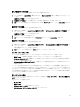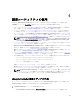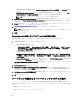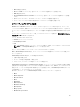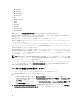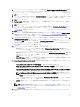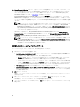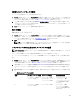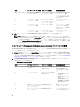Users Guide
Table Of Contents
- Dell Lifecycle Controller Integration For Microsoft System Center Configuration Manager バージョン 2.1 ユーザーズガイド
- はじめに
- 使用事例シナリオ
- Dell Lifecycle Controller Integration の使用
- Dell Connection License Manager を使用した DLCI ライセンス付与
- Dell Connections License Manager での Dell Lifecycle Controller Integration の設定
- ターゲットシステムの設定
- 自動検出とハンドシェイク
- タスクシーケンスへのドライバの適用
- タスクシーケンスメディア(ブータブル ISO)の作成
- System Viewer ユーティリティ
- 設定ユーティリティ
- Integrated Dell Remote Access Controller コンソールの起動
- Task Viewer
- Dell Lifecycle Controller Integration を使用して実行できるその他のタスク
- 設定ユーティリティの使用
- サーバーのインポートユーティリティの使用
- System Viewer ユーティリティの使用
- トラブルシューティング
- 関連文書およびリソース
新しい論理ドライブの追加
新しい論理ドライブをアレイに追加するには、次の手順を実行します。
1. アレイを選択し、Logical Drives(論理ドライブ)→ New Logical Drive(新しい論理ドライブ)をクリック
します。
論理ドライブ設定 ウィンドウが表示されます。
2. 論理ドライブの作成 で、その論理ドライブに必要な正確なギガバイト数を入力します。
3. OK をクリックして論理ドライブを作成するか、または キャンセル をクリックして Array Builder に戻りま
す。
論理ドライブの編集
論理ドライブを編集するには、次の手順を実行します。
1. 論理ドライブを選択し、Logical Drives(論理ドライブ) → Edit Logical Drive(論理ドライブの編集) をク
リックします。
論理ドライブ設定 ウィンドウが表示されます。
2. 論理ドライブのサイズを変更します。
3. OK をクリックして変更を適用するか、キャンセル をクリックして Array Builder に戻ります。
論理ドライブの削除
論理ドライブを削除するには、次の手順を実行します。
1. 論理ドライブを選択し、Logical Drives(論理ドライブ) → Delete Logical Drive(論理ドライブの削除) を
クリックします。
削除を確認するメッセージが表示されます。
2. はい をクリックして削除するか、いいえ をクリックしてキャンセルします。
ディスク(アレイディスク)
アレイ(または非 RAID ディスクノード)に含めるディスクを次のタイプとして指定できます。
• 標準ディスク — 基本的な未定義ディスクタイプで、アレイ上のストレージを構成します。
• Hot Spares(ホットスペア)- RAID ディスクが特定のアレイに割り当てられるときに障害が起きた場合に、
オンライン冗長性が提供されます。
• All Remaining Disks(残りの全ディスク)- 正確なディスク台数を指定せずにアレイを定義するオプション
が提供されます。
コントローラの設定で必要なディスク台数を指定すると、その台数のディスクが非 RAID に追加されます。コ
ントローラが正確な数を指定する場合は、ディスクを追加したり、コントローラからディスクを削除したり
できません。ディスクはアレイ同士(または非 RAID グループ)でのみ移動できます。コントローラがディス
クの最小数を指定する場合は、ディスクを追加または削除できますが、コントローラの設定の最小数未満に
なるようディスクを削除することはできません。
新しいディスクの追加
新しいディスクをアレイに追加するには、そのアレイを選択して Disks(ディスク) → New Disk(新規ディ
スク)をクリックします。
次のオプションから選択できます。
•
単一ディスク
•
複数ディスク
• Hot spare(ホットスペア)(現在のアレイのみ)
• Global hot spare(グローバルホットスペア)(すべてのアレイ)
31